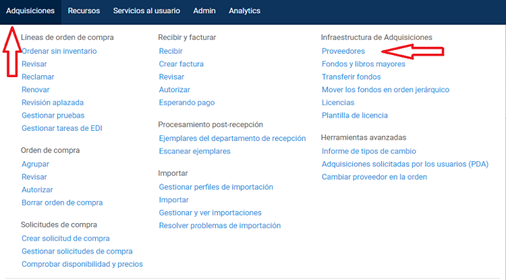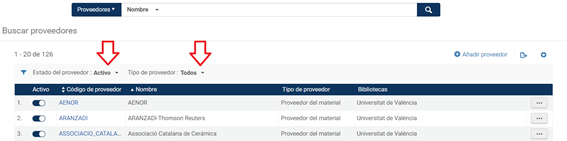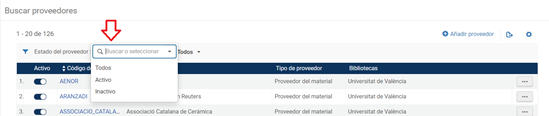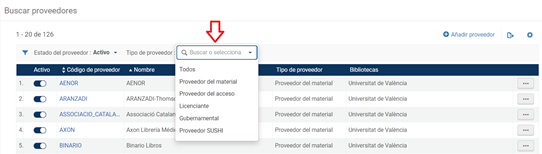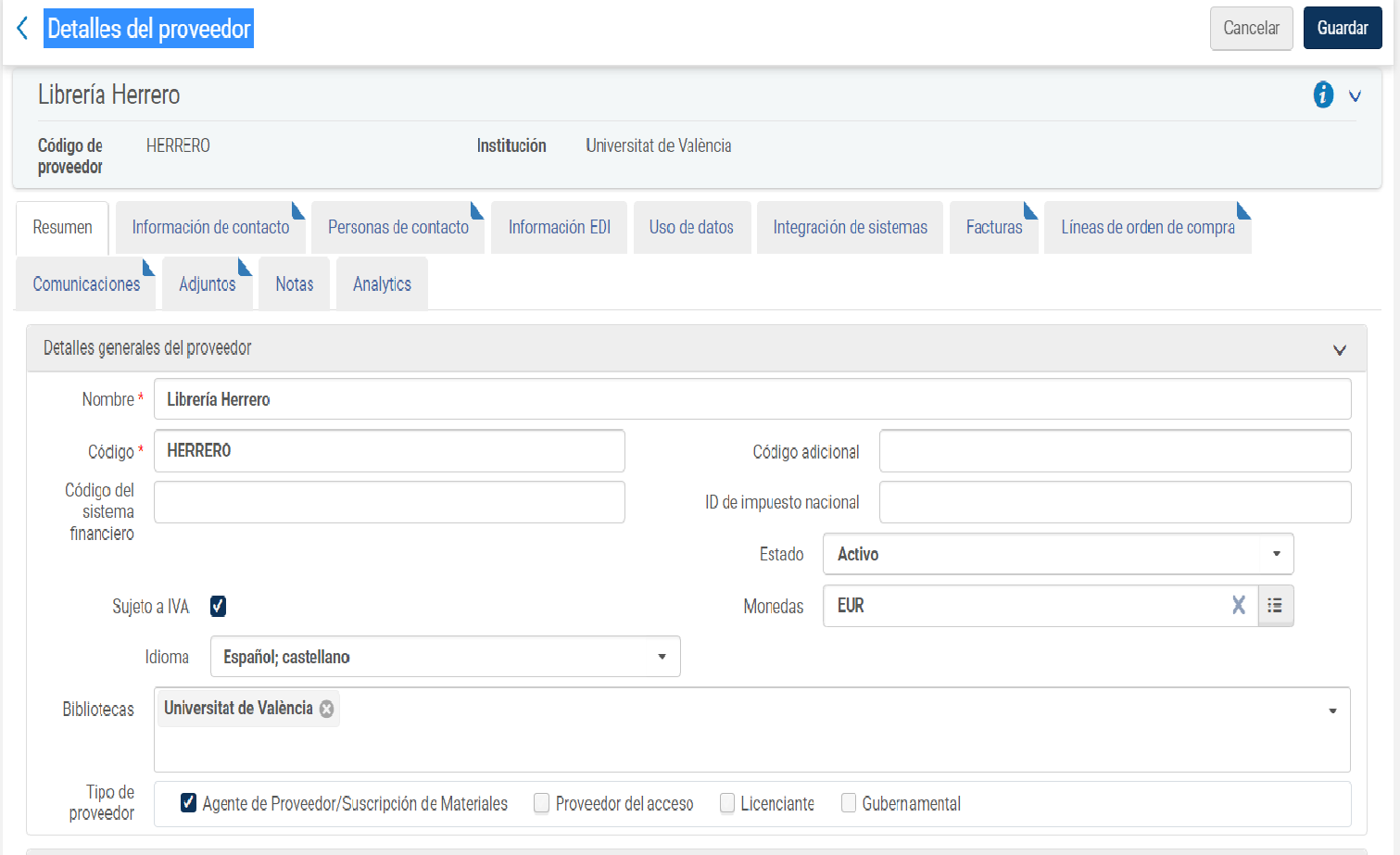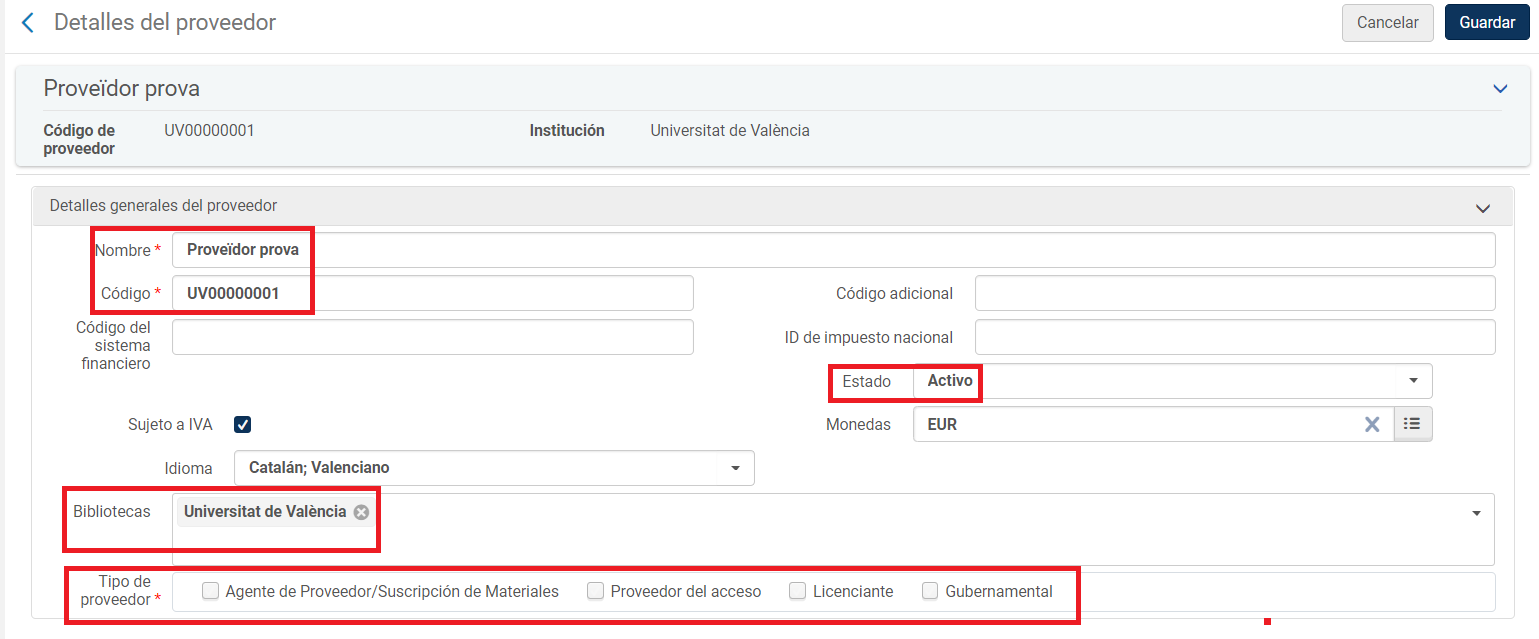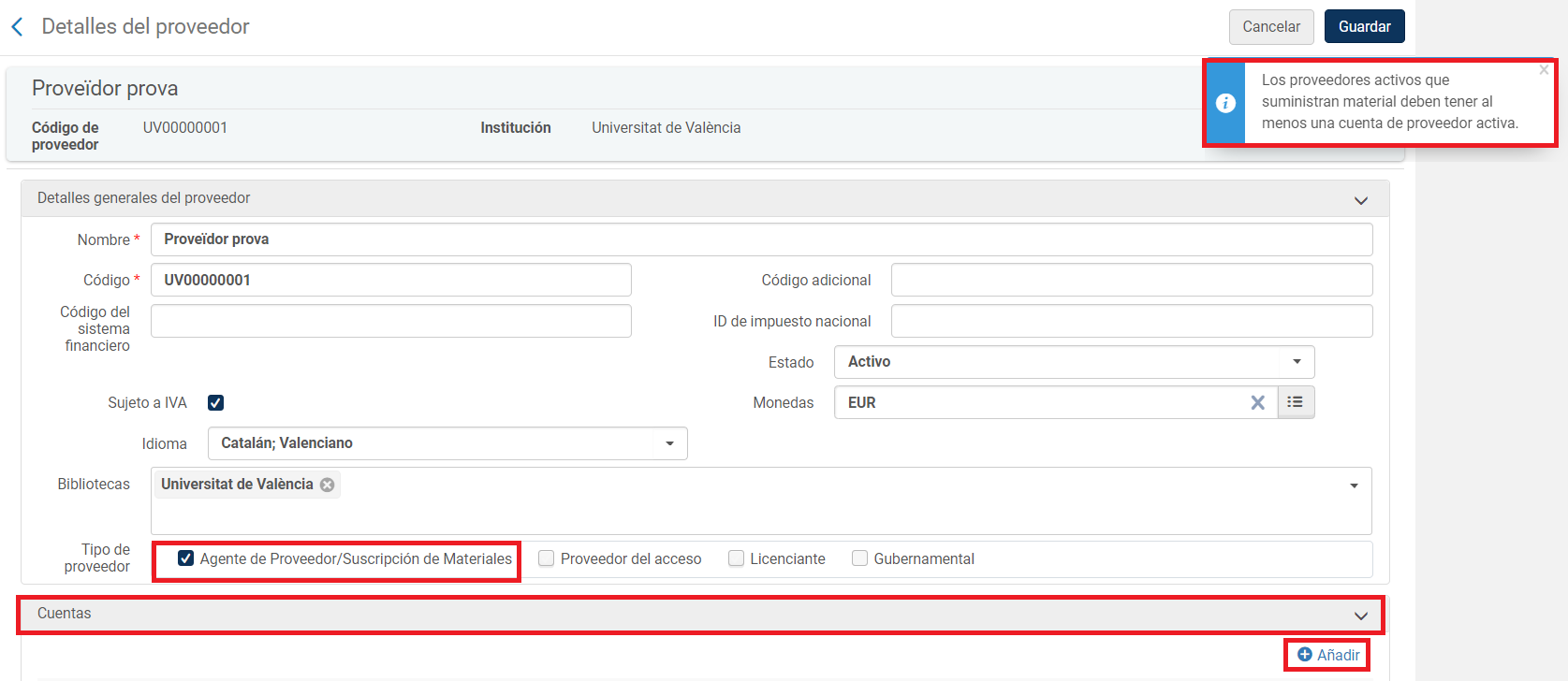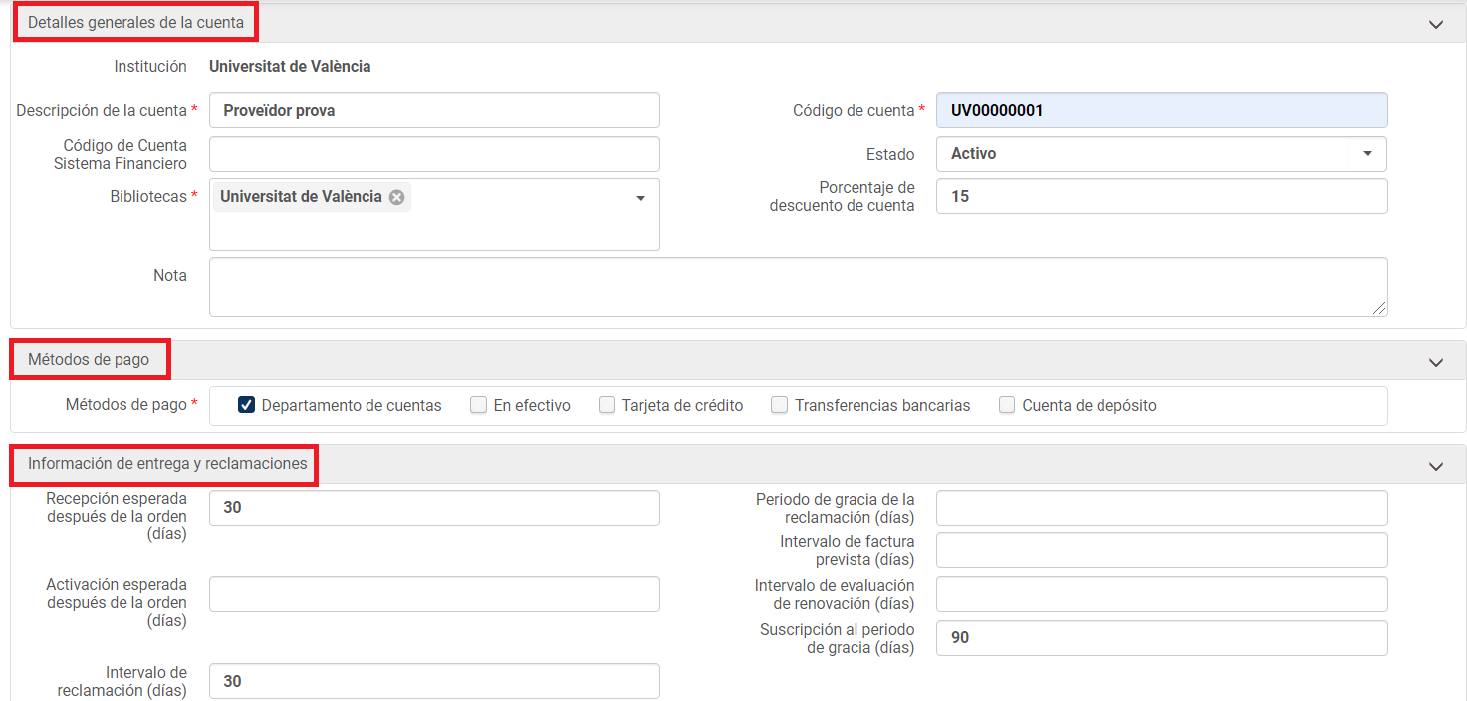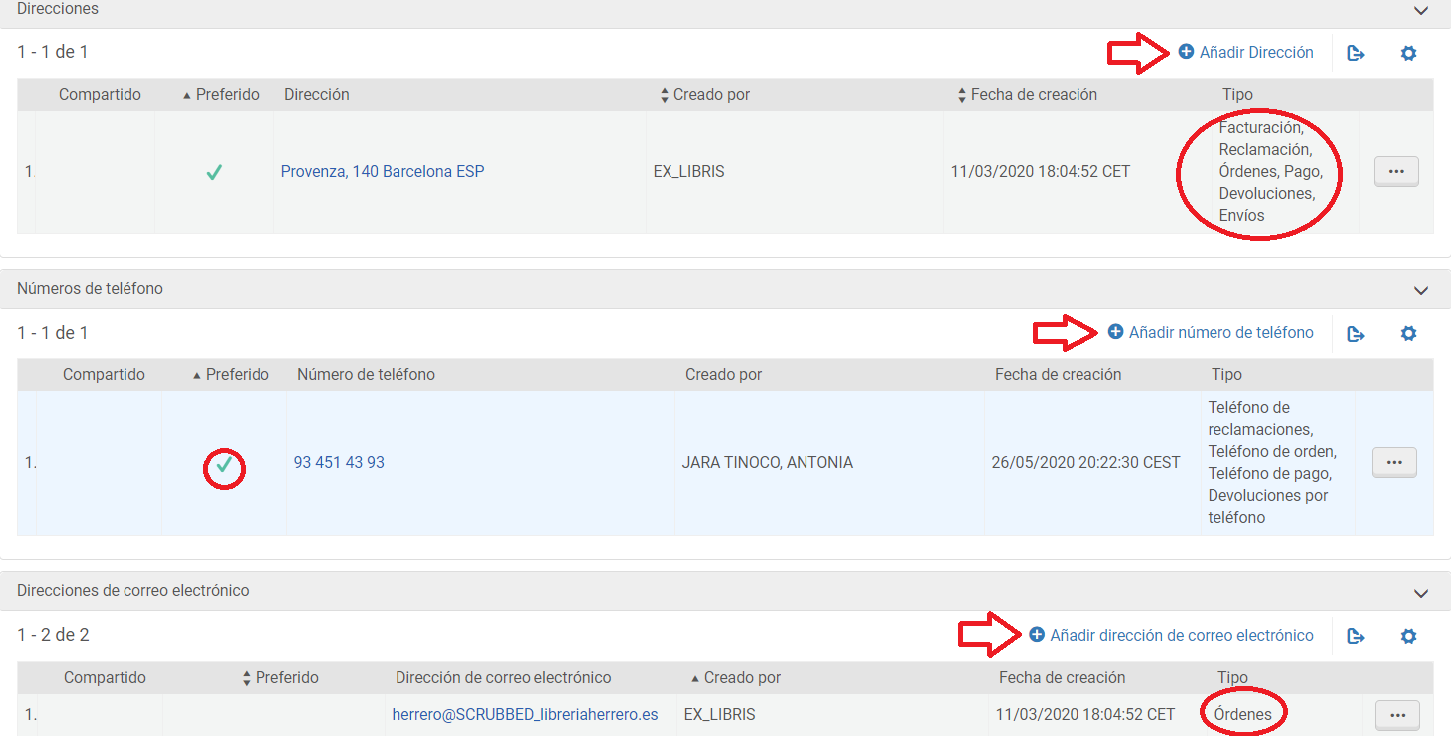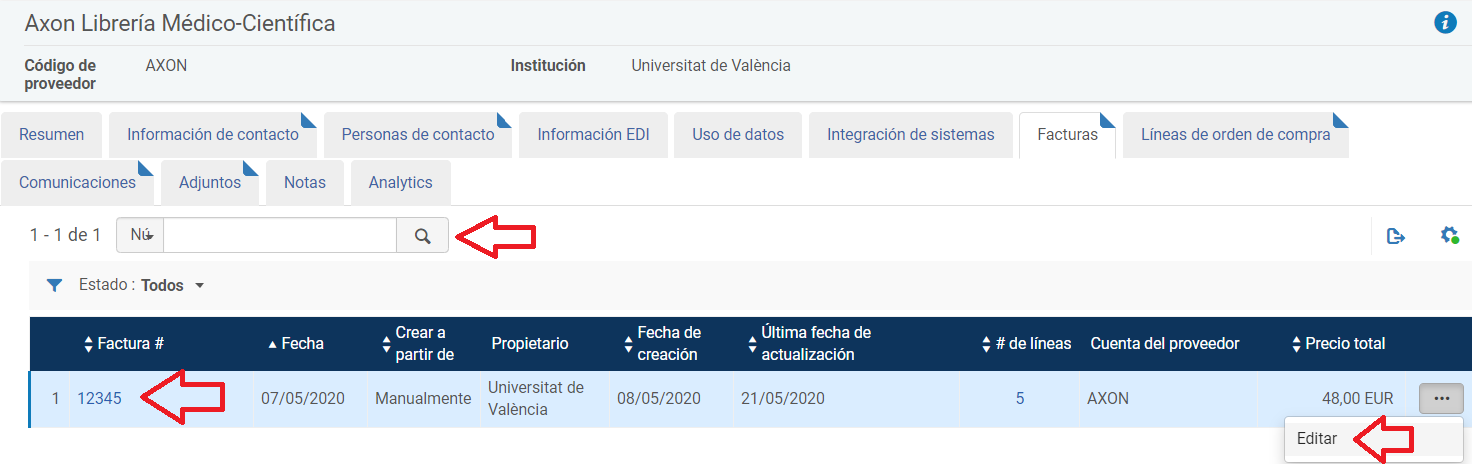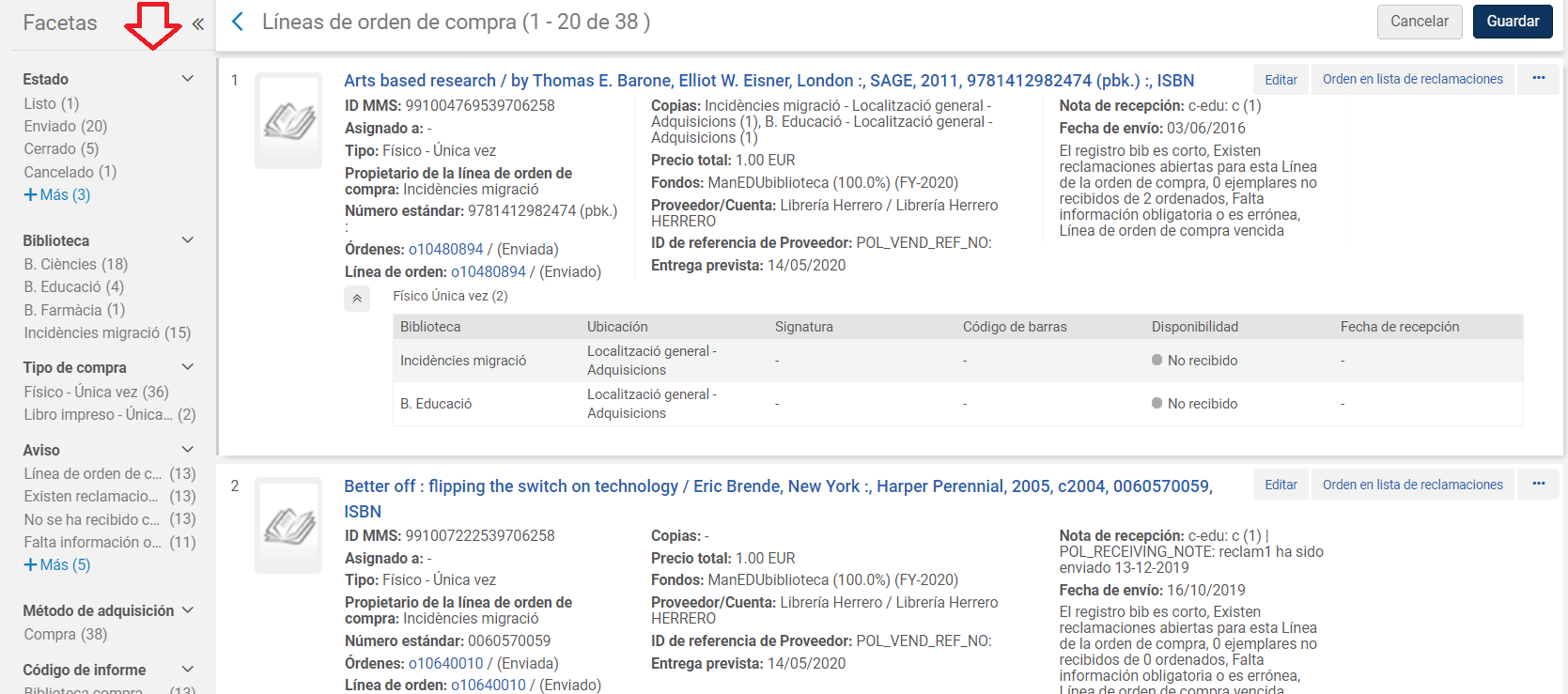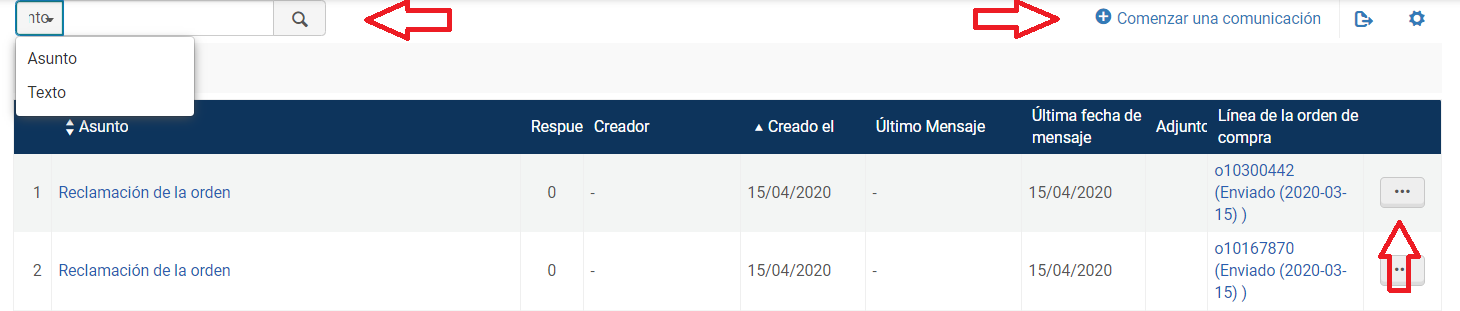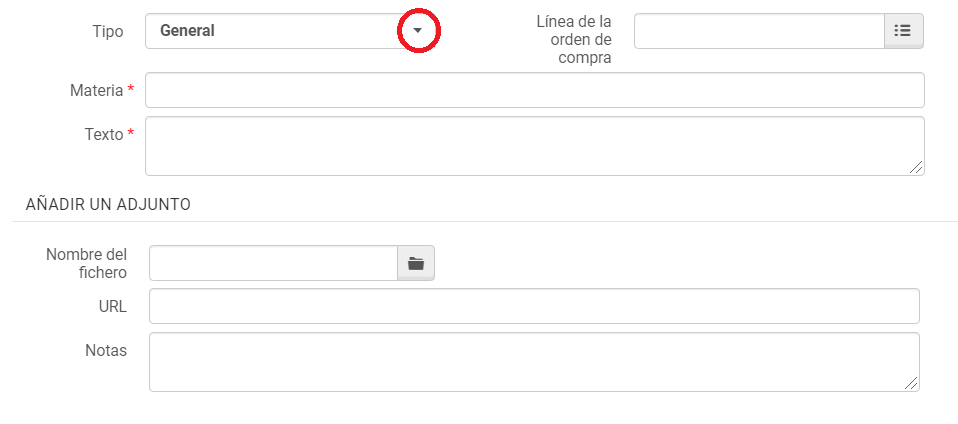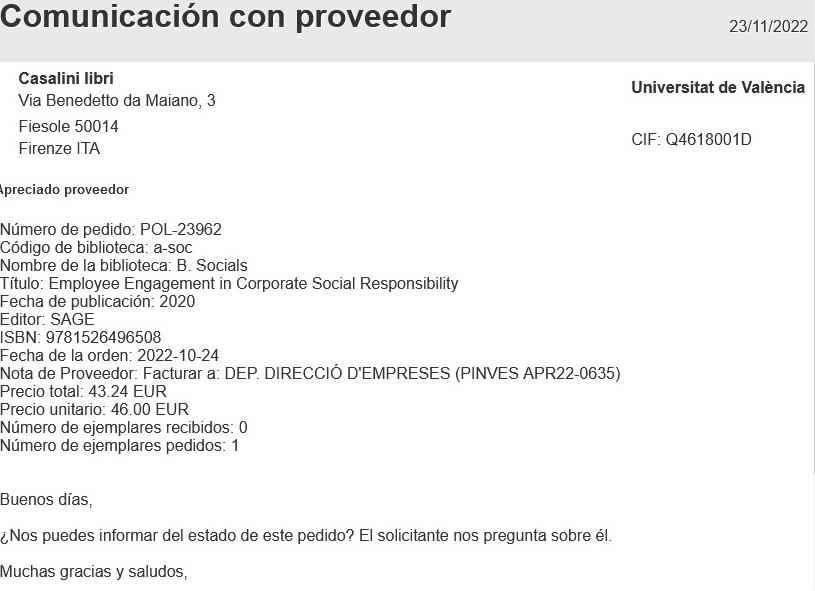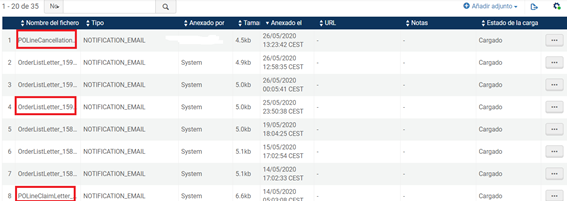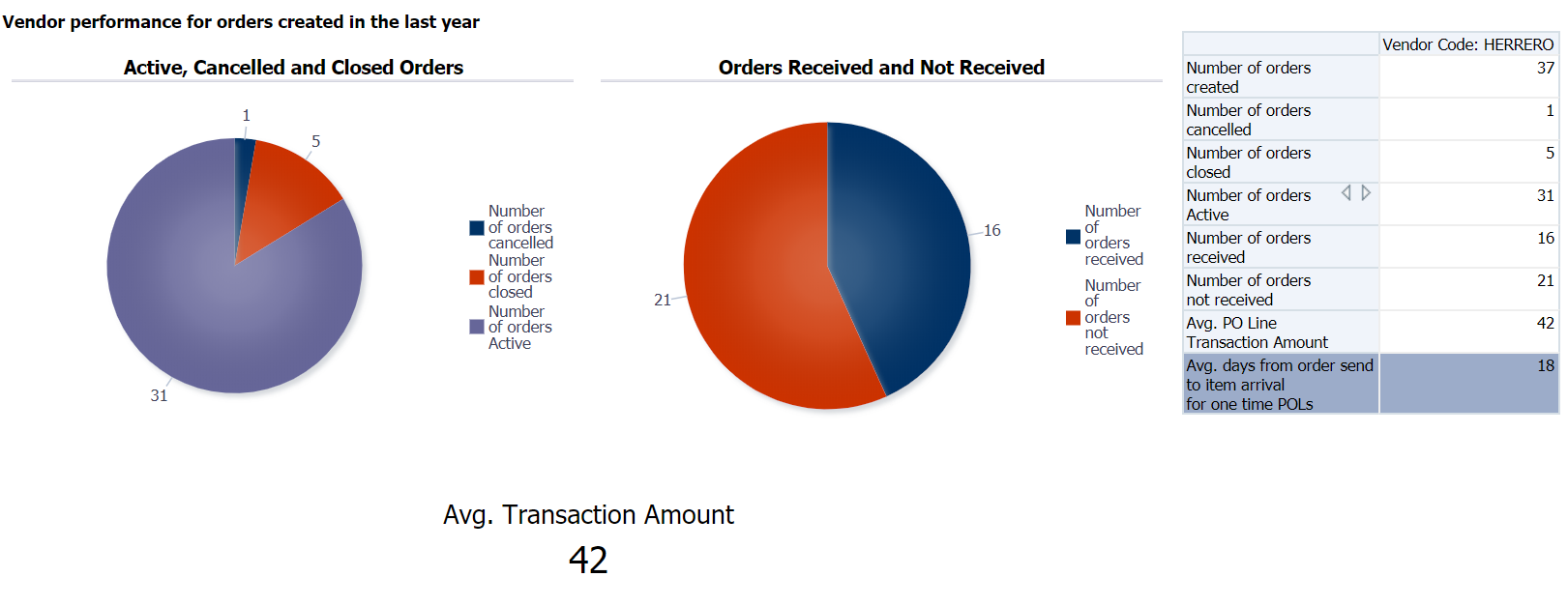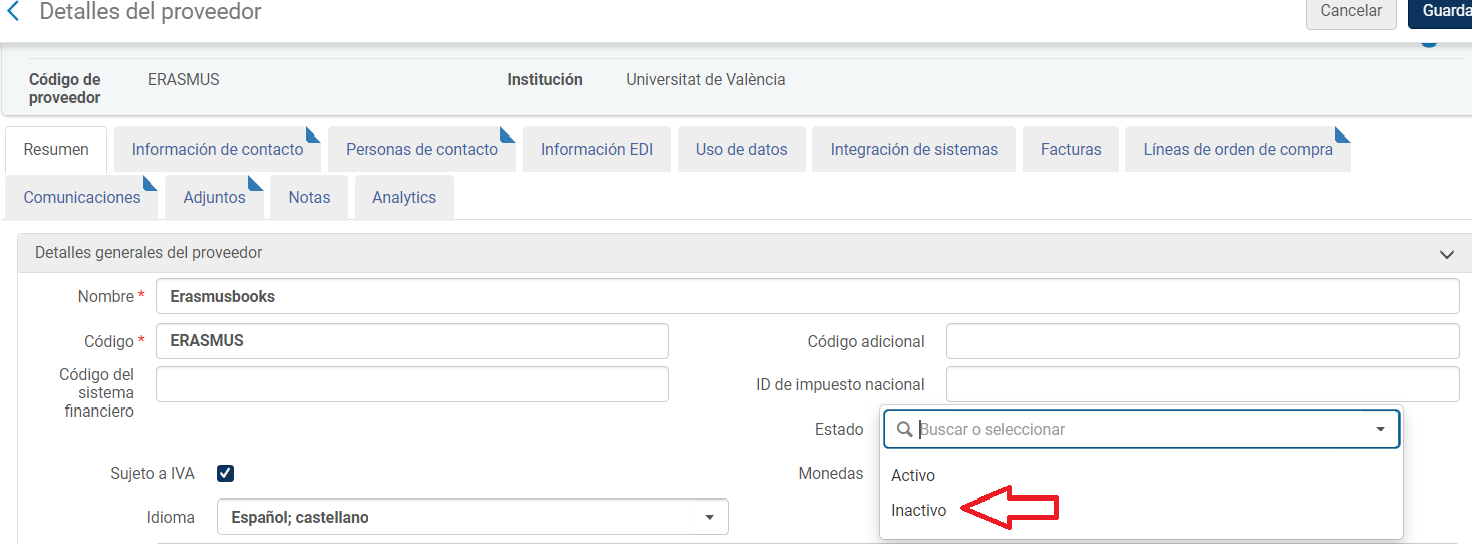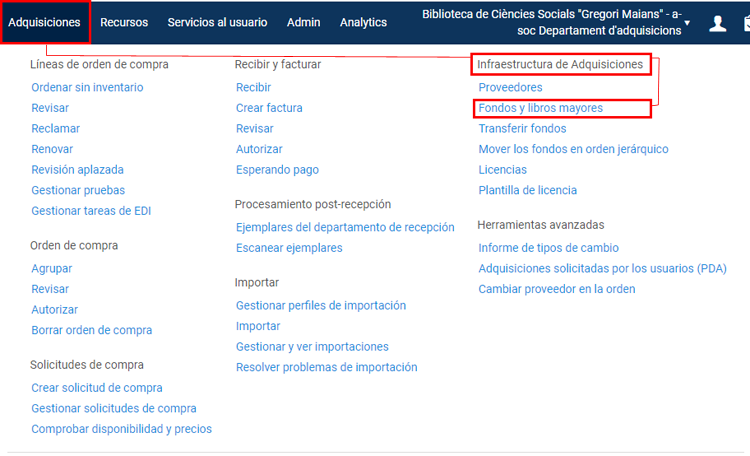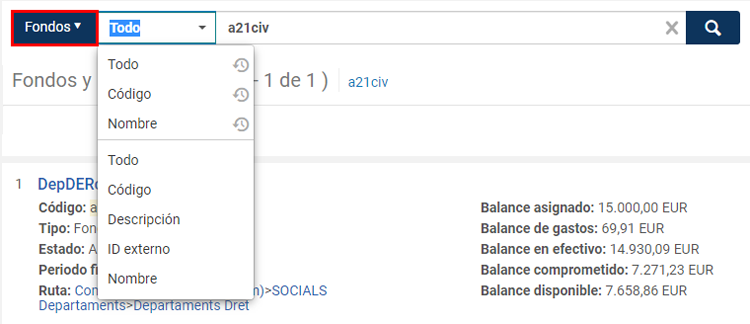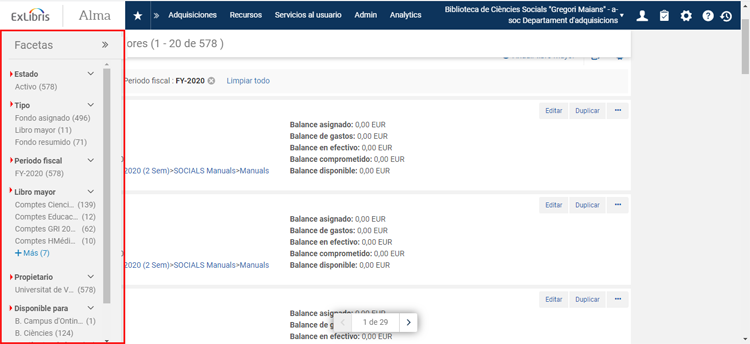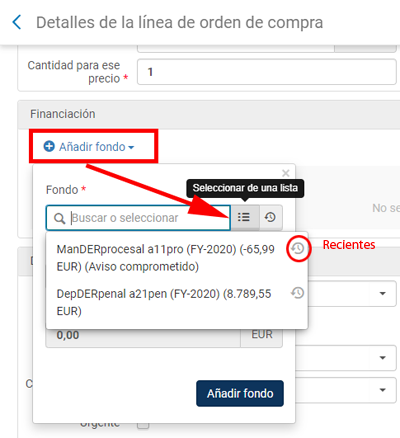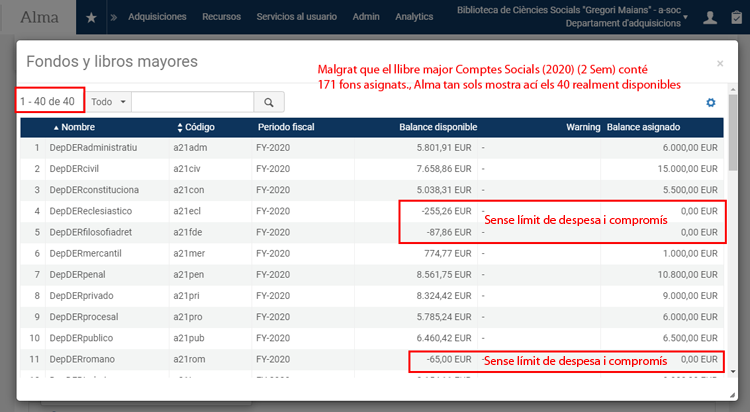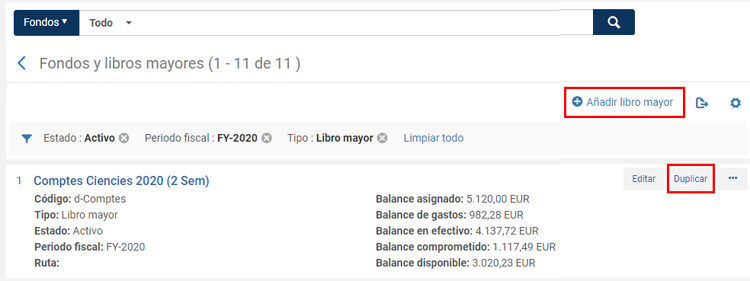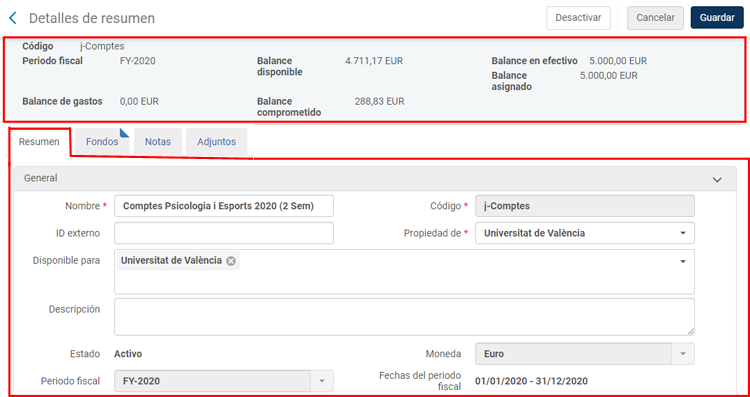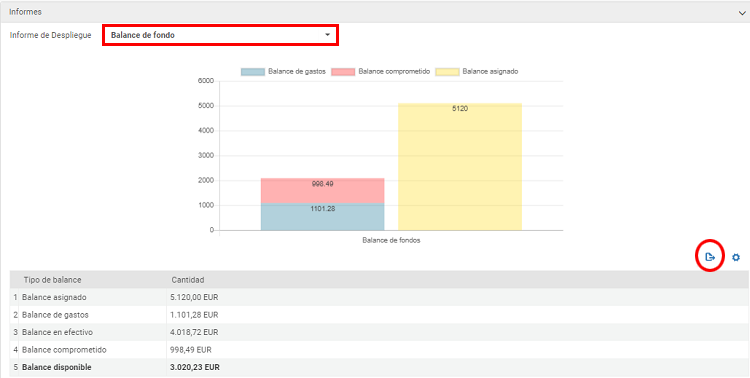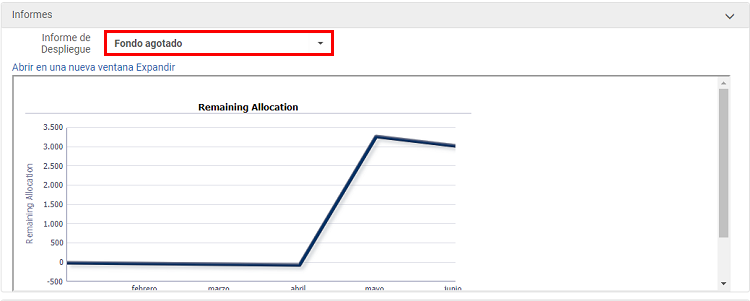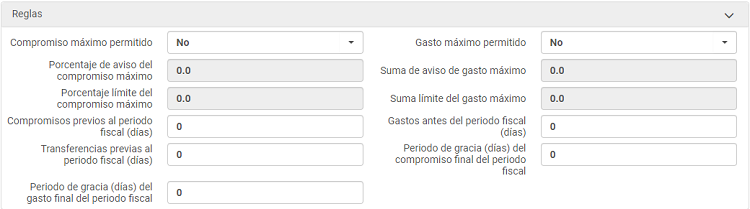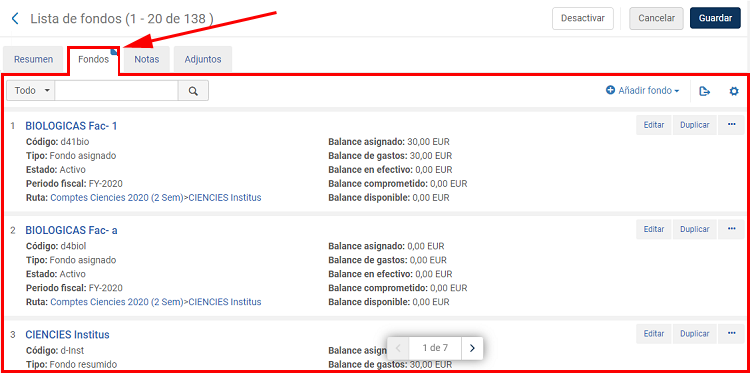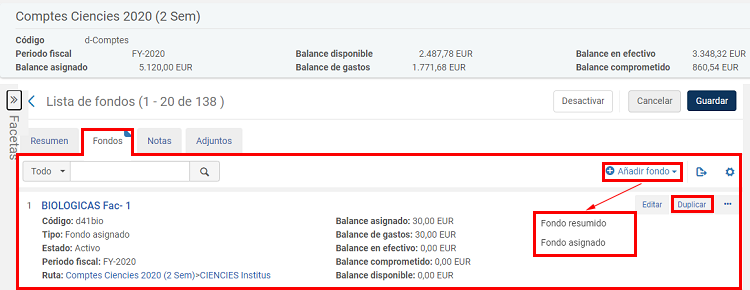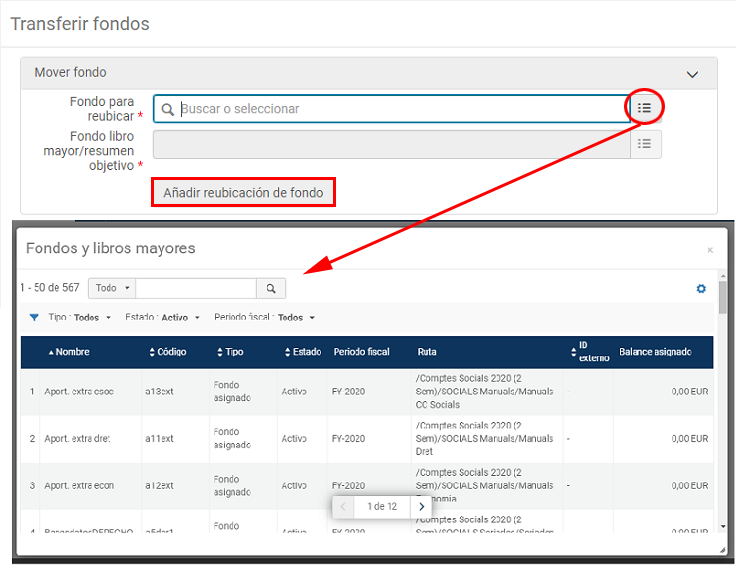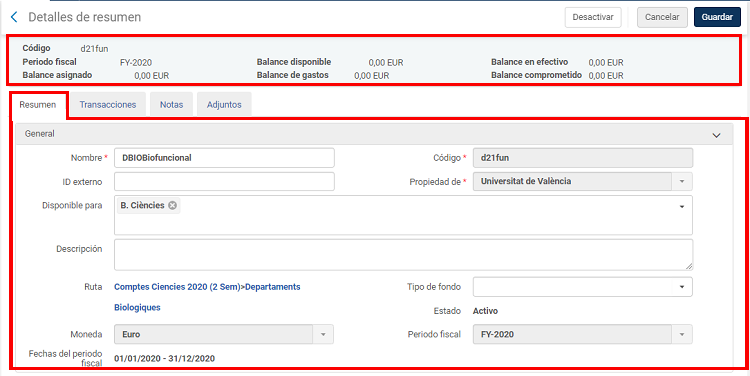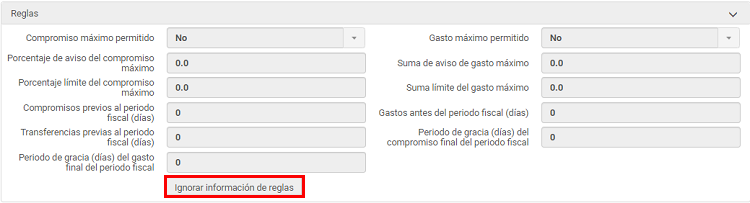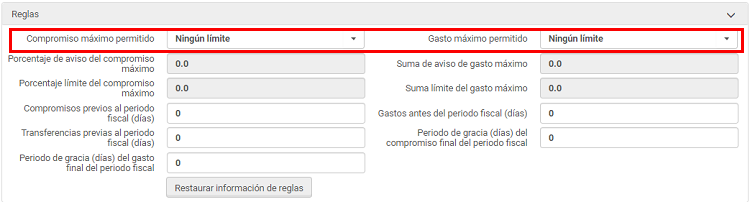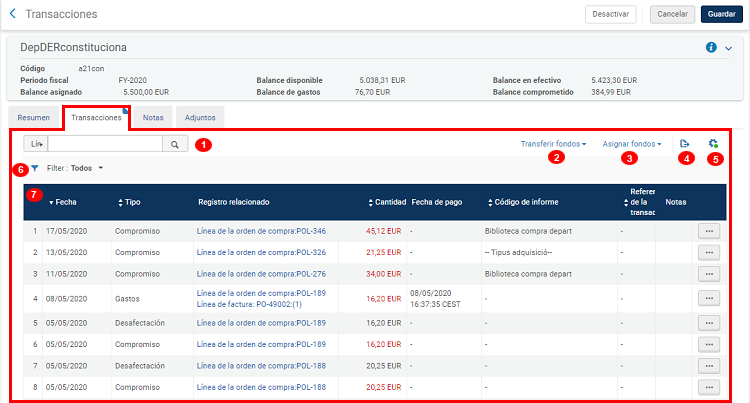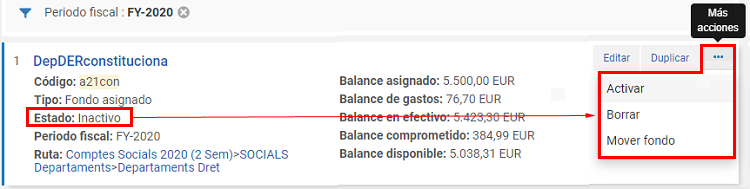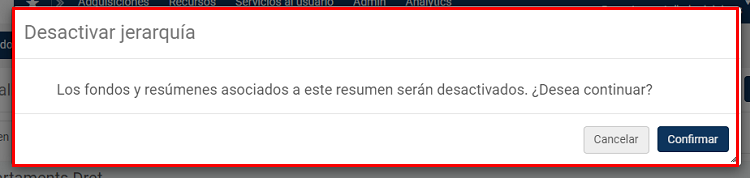2. Infraestructura d'adquisicions
El procés de compra en Alma precisa d'una infraestructura bàsica de proveïdors i fons.
2.1. Proveïdors
En Alma, cada proveïdor està representat per un registre de proveïdor
No només és necessari crear un registre al proveïdor, el qual subministrarà la comanda, perquè és un camp obligatori en la creació d'una POL (Línia d'Ordre de Compra) sinó també perquè:
- Proporciona un punt d'accés únic per a la informació de contacte de cada proveïdor
- Permet el seguiment de les estadístiques d'ús electrònic i llicències electròniques
- Accepta l'emmagatzematge d'informació d'accés electrònic (com ara nom d'usuari i contrasenyes d'interfície d'usuari) en una ubicació específica
Així mateix, per a cada proveïdor, també admet la gestió del o dels diferents comptes associats, que representen comptes de compres específiques en el proveïdor
Un proveïdor no es pot activar fins que no tinga almenys un compte de proveïdor amb, com a mínim, una opció de pagament seleccionada. Per aquest motiu, cada registre de proveïdor d'Alma té un registre de compte de proveïdor predeterminat corresponent.
Si no hi ha registres de compte de proveïdor específics de biblioteques, l'únic serà el predeterminat de tota la institució.
Les altres biblioteques també poden decidir crear els seus propis registres de compte de proveïdor els quals estarien presents a més del registre de compte de proveïdor predeterminat
2.1.1. Cercar registres de proveïdors
Els proveïdors definits en Alma poden cercar-se de dues maneres:
- Usar la barra de cerca permanent per a buscar proveïdors individuals o tots:
- Seleccionar el tipus de cerca Proveedores
- Introduir un codi de proveïdor, paraules d’un nom de proveïdor , el nom d'una biblioteca d'Alma que puga demanar al proveïdor o deixar en blanc per a tots
- Fer un clic en la lupa o prémer Intro.
2. En el menú principal, triar Adquisiciones >> Infraestructura de Adquisiciones >> Proveedores per a recuperar la llista de tots els proveïdors i fer servir les facetes per a limitar aquesta llista (Estado del proveedor y Tipo de Proveedor)
De forma predeterminada, els resultats es visualitzen en proveïdors actius (marcats amb una casilla de verificació) i de tots els tipus.
Per a veure proveïdors inactius, hem d'escollir Todos o Inactivo en el filtre desplegable Estado del proveedor.
A més a més, es pot utilitzar el filtre Tipo de proveedor per a trobar sols un tipus de proveïdor: Proveedor del material per a materials físics , Gubernamental y Proveedor del acceso, Licenciante y proveedor de SUSHI per a proveïdors relacionats amb els recursos electrònics.
La llista també permet la ordenació per Código de proveedor (ascendent o descendent) o Nombre (ascendent o descendent).
D’altra banda, si necessitem examinar la informació d’un registre de proveïdor, farem un clic en el vincle de codi de proveïdor, seleccionant Editar en el botó d’opcions de la fila o amb el botó dret en qualsevol part de la fila.
La pàgina Detalles del proveedor s'obrirà en mode edició
2.1.2. Afegir i visualitzar registres de proveïdors
Resulta fonamental abans de crear un proveïdor nou, comprovar que no existeix a Alma. Una vegada que ens hem assegurat que no hi és, podem crear-lo
Des del menú Adquisiciones >> Infraestructura de Adquisiciones >> Proveedores, prenem +Añadir Poveedor.
Tot seguit, emplenarem els camps requerits i opcionals en la finestra oberta al efecte:
- Nombre
- Código. Deu ser únic respecte a tots els proveïdors, no excedir dels 255 caràcters i contenir sol caràcters alfnumèrics.
- Código adicional i código del sistema financero. En el nostre cas, aquestes dades es deixaran en blanc. Atès que no ens integrarem amb el sistema financer de la Institució, el codi de sistema financer no apareix.
- Activo. Ha d’estar actiu.
- Bibliotecas. Ací constarà la relació de biblioteques a les quals es permet utilitzar aquest proveïdor per comandes i factures.
- Monedas. Llista de monedes que el proveïdor pot usar per a comandes i factures o acceptarà el pagament
- Idioma. Idioma o idiomes de comunicacions permesos amb el proveïdor
- Métodos de pago. Una marca de verificació al costat d'un mètode de pagament indica allò que es mostrarà en la factura. Per defecte, el valor activat és Departamento de contabilidad. Les altres possibles opcions serien: efectivo, tarjeta de crédito, cuenta de ahorros o transferencia bancaria
- Sujeto a IVA. Si està seleccionat indica que les factures s'han de pagar amb IVA inclòs.
- Tipo de proveedor. Per defecte, indicarem Agente de Proveedor /Suscripción de Materiales, la qual cosa indica que rep comandes i pagaments per recursos en tots els formats. La resta de caselles fan referència a : Proveedor de acceso (proporciona accés a recursos electrònics i requereix que es definisca una interfície), Licenciante (negocien llicències per als recursos electrònics d'altres proveïdors) i Gubernamental (no contemplat a la Universitat de València)
Si deixem “Universitat de València" en Bibliotecas, el proveïdor estarà disponible per a totes les biblioteques
En seleccionar Agente de Proveedor/Suscripción de Materiales, sortirà un missatge informatiu (los proveedores activos que suministran material debe tener al menos una cuenta de proveedor activa) i s'agregarà un camp extra, Cuentas, a la part inferior del registre
En Alma, com hem dit més amunt, cada proveïdor actiu ha de tindre obligatòriament un compte de proveïdor actiu
Sempre figura un codi de proveïdor principal, i, a continuació, poden establir-se codis de compte de proveïdor específics vinculats a comptes relatius amb aquest proveïdor. Aquests identificaran factures determinades i enviaran a adreces concretes. Per tant, quan es realitza una comanda, haurem de seleccionar els codis de compte de proveïdor adequats
Tanmateix, el registre de compte de proveïdor també fixa un període de reclamació predeterminat per a una comanda
En donar-li a Añadir, s’obri la pàgina Detalles de la cuenta de proveedor, que permet dividir el mateix proveïdor entre diferents comptes i els seus respectius paràmetres
Hem d'emplenar els camps amb asterisc, el camp de Descripción de la cuenta i el de código de cuenta son alfanumèrics i s’utilitzen per a finalitats internes
En el cas de diversos comptes, la descripció i el codi del compte es converteixen en distintius importants entre els comptes.
Si el proveïdor aplica un percentatge de descompte en totes les comandes, aquest pot ingressar en el camp Porcentaje de descuento de cuenta
L’ estat deu estar actiu i el camp Nota és optatiu.
El Método de pago és un camp obligatori, el qual es pot configurar. El Departamento de contabilidad serà el mètode de pagament més utilitzat.
Encara que els camps d'informació de lliurament i reclamacions són opcionals, es codifiquen de manera que:
La recepción esperada después de la orden (dias): en crear una línia de comanda per a un recurs físic, aquest valor es mostra de manera predeterminada en el mateix camp de la pàgina Resumen de la línia de comanda. Es suma a la data actual per a calcular la data de recepció esperada
Intervalo de factura prevista (dias)
Intervalo de evaluación de renovación (dias): el nombre de dies després del període d'avaluació a partir dels quals es pot realitzar la renovació
Periodo de gracia de reclamación (dias): en generar una línia de comanda, aquest valor sorgeix de manera predeterminada en el mateix camp de la pàgina Resum de línia de comanda. S'agrega a la data de recepció esperada per a determinar quan s'envia una línia de comanda de compra a la llista de tasques de reclamacions
Activación esperada después de la orden (dias): en fer una línia de comanda per a un recurs electrònic, aquest valor ix de manera predeterminada en el mateix camp de la pàgina Resum de línia de comanda. S'uneix a la data actual per a determinar la data d'activació esperada del recurs
Periodo de gracia de subscripción (dias): en preparar una línia de comanda de compra, aquest valor apareix de manera predeterminada en el camp Período de gracia de reclamación de la pàgina Resum de la línia de comanda. S'acumula a la data d'activació esperada per a comptar quan es llança una línia de comanda d'un recurs electrònic a la llista de tasques reclamacions
Quan el compte estiga complet, cal Guardar. Immediatament, per un costat, el compte apareix en la secció Cuentas de la pàgina Detalles del proveedor i, per l'altre, es mostren una sèrie de pestanyes noves, algunes de les quals, haurem de completar, principalment, la informació i les persones de contacte
Pestanya Información de contacto: incloure, almenys, una adreça postal, un número de telèfon i una adreça de correu electrònic mitjançant les icones de +Añadir dirección, +Añadir número de teléfono i +Añadir dirección de correo electrónico i Guardar
La informació d’adreça web del proveïdor també pot afegir-se amb el mateix procediment +Añadir dirección web
És possible assignar diverses entrades per a cada mètode de contacte amb indicació del propòsit de comunicació amb el proveïdor, això és, comandes, facturació, reclamacions, pagaments, devolucions o enviaments. Marcar com a preferida una adreça o correu electrònic és molt important a fi que siguen els utilitzats predeterminadament pel compte.
Si no assenyalem cap entrada com a preferida, la primera que consta actua com a tal
- Pestanya Personas de contacto: +Añadir contacto i Guardar per a introduir les dades bàsiques de la persona amb què contacta la biblioteca: nom, cognoms i opcionalment idioma. La informació s'emmagatzema a nivell de proveïdor i es vincula des del compte de proveïdor
- Pestanya Información EDI (Intercanvi electrònic de dades): constarà la informació que permet transmetre electrònicament les comandes i/o les factures al proveïdor que admet EDI
- Pestanya Uso de datos: els comptes SUSHI es gestionaran des d'ací i habiliten a Alma per a recollir automàticament informes COUNTER sobre les estadístiques d’ ús de recursos electrònics proporcionades pels proveïdors
Pestanya Facturas: mostrarà una llista de totes les factures tramitades amb el proveïdor. En punxar en el número de factura en la columna Factura, ens adreçarà a la página de Detalles de la factura i també podrem Editar, en el botó d’opcions de la fila. A més a més, disposem de la opció de trobar una concreta a partir de la llista desplegable de la caixa de cerca superior.
- Pestanya Líneas de orden de compra: es guardaran totes les línies de comanda realitzades al proveïdor. Podem restringir-les per mitjà de les facetes disponibles a la barra esquerra o emprar del cercador general
- Pestanya Comunicaciones: s’acumularan les comunicacions creades en las POLS (per exemple, una reclamació de ordre) i també les enviades al proveïdor sobre una comanda. Utilitzar el quadre de cerca en la part superior per a trobar una comunicació específica o fer un clic en el botó d'opcions de fila per a Editar una comunicació
Per tal de Comenzar una comunicación:
- Seleccionar el Tipo de comunicació: General, Reclamació o Incident
- Si seleccionem una POL, es carregarà en el camp Text la informació de la POL.
- Afegir un assumpte en Materia
- Redactar el nostre missatge de correu electrònic en el camp Texto
- Añadir un adjunto (incloses imatges), una adreça URL o Notas
- Enviar
A conseqüència, el proveïdor rebrà un correu electrònic com aquest:
- Pestanya Adjuntos: s’inclouen, automàticament, els missatges enviats per correu electrònic al proveïdor en qualsevol comunicació inclosos el arxius EDI enviats i rebuts
- Pestanya Notas: per a inserir una, només hem de punxar en la icona +Añadir nota ; en el desplegable de la cerca, s’acota per qui l’ha creada o modificada
- Pestanya Analytics: mostrarà el rendiment de les comandes de proveïdor creades en l'últim any
2.1.3. Editar / Modificar informació del proveïdor
En cercar un proveïdor i prémer el codi de proveïdor o el botó d'opcions de la fila, seleccionar Editar. Seguidament, es recupera la informació del registre de proveïdor, i, segons les dades que es desitjen modificar, hi ha seccions que s’obren automàticament i d’altres en els quals és indispensable de nou Editar.
2.1.4. Esborrar / Inactivar un registre de proveïdor
Un proveïdor inactiu significa que roman en Alma amb totes les seues dades encara que no genere ja transaccions. A fi d' inactivar, podem escollir entre dos opciones possibles:
- cercar el proveïdor i moure el botó blanc de la seua esquerra cap a la dreta si es vol activar o al contrari si es pretén inactivar
- desplegar el botó d’opcions de la fila i la página Detalles del proveedor s’obri en la secció Detalles generales del proveedor i es modifica l’estat
En canvi, quan s’esborra un proveïdor, aquest desapareix de Alma de manera definitiva. No es podem esborrar proveïdors que tinguen comandes i factures associades; només podem inactivar-lo o esborrar-les primer. Si, de tota manera, volem fer-ho, hem d'accedir al proveïdor i punxar en el botó d’opcions de la fila i triar Borrar
2.2. Fons i llibres majors
Alma conté en una única unitat comptable els diferents fons pressupostaris de compra de material bibliogràfic que s'utilitzen en les adquisicions de les biblioteques. L'ús i visualització d'aquests fons està condicionat a la ubicació de l'usuari en Alma i els seus rols.
Els fons apareixen agrupats en llibres majors, documents comptables que recullen de manera cronològica totes les transaccions registrades en cada fons al llarg d’un exercici comptable. Hi ha un llibre major per cada biblioteca i exercici.
Dins de cada llibre major existeix la possibilitat d'organitzar els diferents fons pressupostaris en diversos nivells jeràrquics a través dels fons resumits, la qual cosa facilita la visualització de l'estat econòmic d'un grup de fons respecte a l'assignació, compromís, despesa i saldo actual.
La migració a Alma dels fons pressupostaris de les diferents unitats comptables de Millennium presenta les següents característiques:
- S'ha anteposat la lletra de la ubicació de cada biblioteca als seus codis de fons existents
- S'han depurat alguns fons obsolets que no eren necessaris per a la migració de comandes
- S'han reproduït les jerarquies existents en Millennium a través dels fons resumits, i s'ha millorat en aquelles que era possible
- S'ha aprofitat per a crear llibres majors per a aquelles biblioteques que ho requerien.
L'única informació de l'activitat comptable que es pot migrar de Millennium a Alma és:
- Els saldos positius actuals associats a cada fons pressupostari a la data del tancament comptable anticipat (finals de juny de 2020, coincidint amb el cutover de Millennium)
- Les quantitats compromeses en cada fons pressupostari, que es generen amb la migració de les comandes obertes.
Encara que s'han migrat comandes tancades de Millennium, en Alma no hi haurà informació de l'activitat comptable en llibres majors d'exercicis anteriors a la migració, ni tan sols del primer semestre de 2020. Les factures tampoc es poden migrar.
Finalment, s'adverteix que ja no serà necessari processar les operacions financeres (posting) perquè s'actualitze la informació econòmica dels fons, ja que Alma registra cada transacció en temps real.
2.2.1. Conceptes bàsics
Les tipologies de documents comptables que trobem en Alma són:
- Llibre major: agrupació permanent dels fons comptables d'una biblioteca en un exercici fiscal determinat per un rang cronològic, com per exemple de l’1 de gener de 2020 al 31 de desembre de 2020. Amb el tancament d'exercici es genera un nou llibre major a partir dels fons comptables existents.
- Fons assignat: conté l'assignació pressupostària reservada per a realitzar les adquisicions de material bibliogràfic, segons una necessitat del control de la despesa específica d'una biblioteca (per ex., d21biq - DBIOBioquimica, fons assignat per a la compra de llibres del Departament de Bioquímica i Biologia Molecular). Aquest tipus de fons s'usa per a fer comandes i facturar i registren les transaccions comptables que l'afecten.
- Fons resumit: proporciona informes agregats sobre els fons subordinats, que poden ser fons assignats o altres fons resumits, creant en aquest cas diversos nivells de jerarquies permanents dins d'un llibre major. Aquest tipus de fons no s'usa per a fer comandes ni facturar.
En els registres de cada llibre major, fons assignat i resumit de cada biblioteca podem veure el balanç corresponent per a l’exercici fiscal:
- Balanç assignat: és el que conté el pressupost assignat
- Balanç de despeses: conté la despesa realitzada i facturada.
- Balanç en efectiu: l'assignat menys el gastat.
- Balanç compromés: és l'import reservat per a comandes obertes que no han sigut totalment facturades.
- Balanç disponible: l'assignat menys la despesa i el compromís, això és, el que realment queda disponible per a la despesa.
Correspondència de termes usats en els fons Millennium i en Alma
| Millennium | Alma |
|---|---|
| Assignació | Balanç assignat (Allocated) |
| Despesa | Balanç de despeses (Expediture) |
| Compromís | Balanç compromés (Encumbered) |
| Saldo disponible | Balanç disponible (Available) |
| Saldo actual | Balanç en efectiu (Cash) |
La terminologia que s'utilitza en Alma per a les transaccions comptables és:
- Assignació: afegix diners a un fons assignat, augmentant el balanç disponible.
- Compromís: diners que s'espera pagar com a resultat d'una línia de l'ordre de compra, per la qual cosa disminueix el balanç disponible.
- Despesa: resta diners a un fons assignat, disminuint el balanç disponible.
- Alliberament de fons: s'afegix en registrar una despesa vinculada a la mateixa línia d'ordre de compra d'un compromís.
A més, és molt important tindre en compte que:
- Els fons assignats i resta de documents comptables es defineixen per exercici fiscal i només poden usar-se durant aqueix període. No obstant això, poden definir-se períodes de gràcia anticipats que permeten utilitzar els fons assignats abans i després de l'exercici fiscal per al qual es defineixen.
- Els llibres majors i fons d'anys anteriors han d'aparéixer amb estat “Inactiu”.
- En acabar el període fiscal, el tancament de l'exercici requereix l'execució d'una tasca de traspàs (rollover) que copia cada llibre major amb els fons que conté, còpia les línies d'ordre de compra actives que encara tinguen un compromís i còpia les transaccions dels recursos compartits de l'exercici finalitzat al següent.
2.2.2. Cercar fons i llibres majors
La cerca de fons i llibres majors es realitza des del menú permanent ADQUISICIONS > INFRAESTRUCTURA D'ADQUISICIONS > FONS I LLIBRES MAJORS.
També es pot accedir a aquest tipus de documents comptables a través de la caixa de cerca permanent, triant el tipus de cerca "Fons" i l'índex corresponent. El sistema pot recuperar tant fons com llibres majors.
| Índex | Exemple |
|---|---|
| Codi: | b-Comptes (Llibre major), b-Dep-Fil (Fons resumit), b21ale (Fons assignat) |
| Nom: | Comptes Humanitats 2020 (2 Sem) (Llibre major), Departaments Filologia (Fons resumit), DepFILalemana (Fons assignat) |
| Descripció: | Buit, no s'ha utilitzat |
| ID extern: | Buit, no s'ha utilitzat |
| Tot: | Cerca en tots els índexs (a hores d’ara Codi i Nom) |
A més, després d'una cerca és possible limitar els resultats mitjançant facetes, que es mostren en la columna a l'esquerra de la pantalla. Les opcions disponibles (Estat, Tipus, Període fiscal, Llibre major, Propietari o Disponible per a) dependran, en qualsevol cas, dels resultats obtinguts.
És important saber que la cerca de fons i llibres majors està restringida a determinats rols d'usuari. Els operadors de compra sense rols especials per a veure i/o gestionar fons i llibres majors només accediran als fons assignats en afegir el fons quan creen línies d'ordre de compra (secció Finançament en la pestanya "Resum" d'una POL).
En aquests casos, Alma només mostra fons assignats per a la ubicació concreta de l'operador que estiguen realment disponibles per a realitzar una comanda, bé perquè disposen de saldo suficient o, en el cas d'estar en negatiu o a 0,00, perquè s'han eliminat les regles de límits de compromís i despesa màxima permesa per a aqueix fons. És a dir, en afegir fons en una línia d'ordre de compra Alma oculta de les opcions els fons sense assignació o en negatiu limitats en la despesa i compromís. Tampoc mostrarà els llibres majors ni els fons resumits.
2.2.3. Crear i editar llibres majors
Per crear un llibre major n'hi ha prou amb fer clic en el botó "+ Afegir llibre major" dins la pàgina FONS I LLIBRES MAJORS.
També es pot duplicar un llibre major existent (clic en el botó "Duplicar" a la dreta del llibre major que es vol copiar). Duplicar manté bona part d'informació general del llibre major d'origen, però no els fons assignats que incloïa i, per tant, tampoc la seua dotació econòmica. Per a modificar un llibre major creat d'aquesta manera és necessari editar-lo.
Quan s'edita un llibre major (clic en el botó "Editar") es visualitzen els "Detalls de resum" (pestanya "Resum") del document comptable.
El bloc superior permet accedir ràpidament a la informació bàsica del llibre major, mentre que en la secció General es poden canviar alguns dels camps que el defineixen. Per exemple:
| Camp | |
|---|---|
| Nom: | Comptes Psicologia i Esports 2020 (2 Sem) |
| Codi: | j-Comptes |
| Propietat de: | Universitat de València |
| Disponible per a: | Universitat de València |
| Estat: | Actiu |
| Moneda: | Euro |
| Període fiscal: | FY-2020 |
| Dates del període fiscal: | 01/01/2020-31/12/2020 |
Hem de tindre en compte algunes qüestions:
- Els camps obligatoris estan indicats amb un asterisc (*) roig
- Alguns camps no utilitzats romanen buits
- Els camps "Propietat de" i "Disponible per a" que serveixen per a ajustar visualitzacions i usos no estan encara completament decidits.
- L'estat d'un llibre major en ús ha de ser "Actiu". La seua desactivació (botó "Desactivar") implica la desactivació de tots els fons que reuneix, i al contrari.
- En un llibre major ja creat només és possible modificar els camps "Nom", "Propietat de" i "Disponible per a", a més dels camps no utilitzats. Només els llibres majors amb l'estat "Esborrany" (de nova creació o duplicat) permet modificar tots els camps.
- Els codis de llibres majors i fons actius han de ser únics dins de tota la institució, i s'han creat tots els llibres majors de la Universitat amb el mateix patró.
En la secció Informes es mostra informació gràfica de l'estat general dels balanços de despeses, compromís i assignació dels fons reunits en el llibre major per a l'any fiscal en curs (selecció tipus d'informe "Balanç de fons" en el desplegable).
També és possible veure un diagrama del saldo disponible al llarg dels mesos (seleccionant "Fons esgotat" en el desplegable).
Aquests informes es poden exportar fàcilment a excel i altres formats.
La secció Regles inclou informació sobre el compromís i la despesa màxima permesos.
Aquesta informació passa automàticament a tots els fons inclosos dins del llibre major, encara que és possible canviar les regles fons a fons tal com veurem més endavant. Per a aprofundir en la comprensió de les regles es pot consultar la descripció de cada camp en aquesta taula.
Des de la pestanya "Fons" accedim al llistat de fons assignats i resumits que conté el llibre major i des d'on podrem afegir-li més.
Els fons assignats i resumits apareixen barrejats sense mostrar la jerarquia, ordenats alfabèticament. Podem navegar pels fons d'un llibre major bé executant una cerca en la caixa que apareix d'alt o utilitzant les facetes que apareixen a l'esquerra. Com és habitual en Alma, quan una pestanya té contingut apareix amb la punta dreta ombrejada (a excepció de la pestanya "Resum"). Les altres dues pestanyes que apareixen en la descripció del llibre major ("Notes" i "Adjunts") no inclouen informació.
És important tindre en compte que:
- La creació i edició de llibres majors i fons requereix rols específics d'usuari.
- En fer clic en el botó "Activar" en un llibre major nou es guarda automàticament i s'activa, però si només es prem el botó "Guardar" el guarda però roman inactiu.
- Cada biblioteca ja té el seu propi llibre major, per la qual cosa la creació d'un nou dependrà de la reestructuració de les necessitats de control comptable respecte a les migrades de Millennium.
2.2.4. Crear i editar fons
Els fons es creen en Alma des de la pestanya "Fons" d'un llibre major o d'un fons resumit. Els tipus de fons que es poden crear són dos: fons assignat i fons resumit.
Com en el cas dels llibres majors, a més del botó "+ Afegir fons" existeix la possibilitat de duplicar un fons assignat o resumit existent (clic en el botó “Duplicar” a la dreta del fons). En duplicar es manté bona part d'informació general del fons d'origen, però no els fons assignats si els inclou (cas de fons resumit) ni tampoc la seua dotació econòmica (cas dels fons assignats). Per a modificar els fons creats d'aquesta manera és necessari editar-los.
La creació d'un fons resumit dins d'un llibre major o d'un altre fons resumit implica la creació d'un nivell jeràrquic del qual poden dependre a la vegada altres fons resumits o fons assignats.
És important saber que els fons assignats i resumits es poden moure en ordre jeràrquic en qualsevol moment. Existeixen dues maneres de fer-ho:
- Des de la visualització del fons, fent clic en el botó d'opcions i triant en el desplegable "Moure fons"
- Des del menú permanent ADQUISICIONS > INFRAESTRUCTURA D'ADQUISICIONS > MOURE ELS FONS EN ORDRE JERÀRQUIC
La diferència entre les dues opcions és que la primera preselecciona com a fons per a reubicar el que s'està visualitzant i la segona permet triar qualsevol fons disponible.
Si es reubica un fons resumit que conté altres fons assignats i resumits, tots els fons subordinats es mouen d'un colp.
Quan s'edita un fons (clic en el botó "Editar") es visualitzen els "Detalls de resum" (pestanya "Resum") del document comptable.
El bloc superior permet accedir ràpidament a la informació bàsica del fons, mentre que la secció General permeten canviar alguns dels camps que el defineixen de manera similar a la d'un llibre major. L'única diferència a destacar respecte als llibres majors és que en aquesta secció hi ha dos camps nous: "Ruta" i "Tipus de fons". La ruta reflecteix l'estructura jeràrquica al qual pertany el fons: llibre major > fons resumit > fons resumit ... (el llibre major sempre és l'entitat superior de la jerarquia). El tipus de fons és un camp de caràcter informatiu que no s'ha personalitzat i que presenta com a opcions els valors per defecte que porta el sistema. Aquest camp no s'utilitza i roman buit.
| Camp | |
|---|---|
| Nom: | DBIOBiofuncional |
| Codi: | d21fun |
| Propietat de: | Universitat de València |
| Disponible per a: | B. Ciències |
| Ruta: | Comptes Ciencies 2020 (2 Sem)>Departaments Biologiques |
| Estat: | Actiu |
| Moneda: | Euro |
| Període fiscal: | FY-2020 |
| Dates del període fiscal: | 01/01/2020-31/12/2020 |
Hem de tindre en compte algunes qüestions:
- Els camps obligatoris estan indicats amb un asterisc (*) roig
- Alguns camps no utilitzats romanen buits
- El camp "Propietat de" que serveix per a ajustar visualitzacions i usos no està encara completament decidit.
- L'estat d'un fons en ús ha de ser "Actiu". En el cas dels fons resumits, la seua desactivació (botó "Desactivar) implica la desactivació de tots els fons que reuneix.
- En un fons "Actiu" o "Inactiu" només és possible modificar els camps "Nom" i "Disponible per a", a més dels camps no utilitzats. Només l'estat "Esborrador" (fons de nova creació o duplicats) permet modificar tots els camps.
- Els codis de fons assignats i resumits actius han de ser únics, i s'han creat tots amb el mateix patró.
En la secció Informes es mostra informació gràfica de l'estat general dels balanços de despeses, compromís i assignat del fons assignat o dels fons reunits (en cas de fons resumit) per a l'any fiscal en curs. També és possible veure un diagrama del saldo disponible al llarg dels mesos. El funcionament d'aquesta secció és idèntica a l'equivalent d'un llibre major.
La secció Regles funciona exactament igual al que s'ha explicat per als llibres majors, llevat que en el cas dels fons assignats i resumits és possible establir canvis a les regles determinades per al llibre major mitjançant el botó "Ignorar informació de regles".
La manipulació de les regles de compromís i despesa màxima permesos d'un fons és necessària si es vol treballar amb fons sense assignació o en negatiu com es fa en Millennium. Alma no deixa fer comandes quan un fons està a zero o en negatiu, ocultant el fons entre les opcions possibles al crear una línia d'ordre de compra. Per tant, per a salvar la situació és necessari eliminar els límits de compromís i despesa en el fons amb l'opció “Cap límit”.
Una vegada fet el canvi, el fons apareixerà en el llistat dels fons disponibles en la secció Finançament de les comandes. Per restituir de nou les regles per defecte del llibre major en un fons amb regles modificades cal fer clic en el botó "Restaurar informació de regles".
Als fons resumits, la pestanya "Fons" funciona exactament igual que als llibres majors: permet accedir al llistat de fons assignats i altres resumits que conté i crear-ne de nous subordinats.
Als fons assignats, la pestanya "Transaccions" inclou la informació de totes les línies d'ordre de compra i línies de factura vinculades al fons. Ambdues són enllaços que porten a la línia de comanda i a la línia de factura respectivament. A més dels compromisos, desafectacions de les quantitats compromeses i despeses facturades, també es registren ací les assignacions pressupostàries i les transferències de saldo entre fons.
- La caixa de cerca permet cercar dins de les transaccions del fons per diferents criteris com línia d'ordre de compra (POL), número de factura o quantitat.
- El desplegable "Transferir fons" permet enviar una quantitat des del fons on ens trobem a un altre, incloent si es vol una nota i amb la possibilitat de classificar la transacció de transferència si es vol mitjançant codis d'informe (encara que aquests codis s'han definit en la nostra institució per a altres propòsits de les POL). En prémer el botó "Afegir transacció de transferència" veurem l’assentament de la transferència en la pantalla amb la data i la quantitat sostreta. A més, la transferència de fons es pot realitzar de manera general (és a dir, no centrada en el fons assignat visualitzat) des del menú permanent ADQUISICIONS > INFRAESTRUCTURA D'ADQUISICIONS > TRANSFERIR FONS.
- El desplegable "Assignar fons" permet afegir una quantitat al fons on ens trobem, incloent si es vol una nota, un número de referència i amb la possibilitat de classificar la transacció d’assignació si es vol mitjançant codis d'informe (encara que aquests codis s'han definit en la nostra institució per a altres propòsits de les POL). En prémer el botó "Afegir transacció d'assignació" veurem l’assentament de l'assignació en la pantalla amb la data i la quantitat afegida.
- La icona "Exportar llista" permet exportar a Excel la llista de les transaccions del fons.
- La icona de personalització de vista permet seleccionar els camps visualitzats a la taula que conté la llista de transaccions.
- El desplegable "Filtre" permet limitar la visualització de la taula per tipus de transacció.
- La capçalera de la taula de transaccions permet ordenar camp a camp segons el seu contingut.
Les altres dues pestanyes que apareixen en la descripció dels fons ("Notes" i "Adjunts") no inclouen informació.
Finalment, és important tindre en compte que:
- La creació i edició de fons requereix rols d'usuari específics.
- Cada biblioteca ja té els fons assignats jerarquitzats per fons resumits igual que en Millennium, per la qual cosa la creació d'un nou dependrà de l'aparició de noves necessitats de control comptable respecte a les migrades.
2.2.5. Esborrar/Inactivar fons i llibres majors
Quan un fons o un llibre major no es necessita és possible desactivar-lo, la qual cosa impedeix que es puga utilitzar.
Per a activar o desactivar es fa seleccionant "Activar" o "Desactivar" en la llista d'accions del botó d'opcions que apareix a la dreta de cada fons o llibre major, dins de la pàgina FONS I LLIBRES MAJORS, o quan s'editen fent clic en el botó corresponent.
De manera equivalent, es pot activar o desactivar un fons des de la llista que mostra la pestanya "Fons" d'un llibre major o un fons resumit.
Tots els fons associats a un llibre major o fons resumit han de ser desactivats abans de poder desactivar el document comptable que els reuneix, per la qual cosa el sistema demanarà que es desactiven.
Quan un fons o un llibre major ja no es necessita per a un període fiscal es pot esborrar definitivament del sistema, encara que per a tindre aquesta opció és imprescindible que prèviament estiguen en estat "Inactiu" o "Esborrany".
Per a esborrar es fa seleccionant "Esborrar" en la llista d'accions del botó d'opcions que apareix a la dreta de cada fons o llibre major, dins de la pàgina FONS I LLIBRES MAJORS, o quan s'editen fent clic en el botó corresponent.
De manera equivalent, es pot esborrar un fons des de la llista de fons que mostra la pestanya "Fons" d'un llibre major o un fons resumit.
Si un llibre major o un fons resumit s'esborra, tots els fons associats també s'esborraran.
És important saber que només s'eliminarà un fons (o els fons associats amb un llibre major o fons resumit) si no té transaccions, compromisos o despeses associades. En cas contrari, el sistema mostrarà un missatge d'error indicant la situació i no permetrà l'acció.
Related content
SERVEI D'INFORMÀTICA - UNIVERSITAT DE VALÈNCIA - www.uv.es/siuv